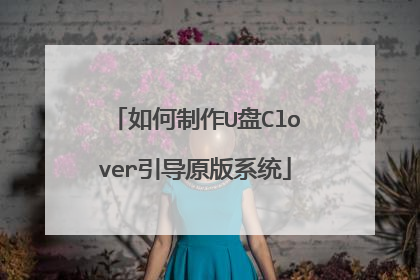如何制作系统引导盘
闪存盘除了可以存储数据之外,还可以作系统引导盘。要想用闪存盘引导系统,主板必须支持USB设备的启动。下面以笔者使用的爱国者“迷你王存储器64MB”为例,说明具体的操作步骤。 一、设置主板BIOS的相关参数 开机进入BIOS设置程序,在“Integrated Peripherals”项中将“USB Controller”设为“Enabled”;在“Advanced BIOS Features”项中将“First Boot Device ”设为“USB-HDD”。需要注意的是,该选项有USB-HDD(用硬盘方式引导)、USB-ZIP(用软盘方式引导)等参数,应该根据闪存盘的具体要求设置。 二、用闪存盘制作引导盘 目前的闪存盘基本都具有系统引导功能,并且厂商会随驱动程序盘提供制作系统引导盘的专用工具软件。爱国者系列闪存盘提供的工具为mFormat,利用它可以制作出一个标准的系统引导盘。不过目前只能在Windows 98SE系统下制作系统引导盘,而不能在Windows Me/2000/XP下制作。 执行驱动程序盘里的程序文件“mFormat”,并勾选“制作启动盘”选项(如图)。单击“开始”按钮后出现提示信息,按“确定”进行格式化。格式化完成后自动进入“制作启动盘”对话框,系统会提示你适时拔出或插入闪存盘,按要求操作即可。引导盘制作完成后,退出程序。 三、用闪存盘引导系统 重启机器,用闪存盘引导系统。在启动过程中会出现启动菜单,提示你是否加载光驱驱动程序。启动完毕后你会发现没有A盘,这是因为使用了“USB-HDD”的原因。并且系统所识别的C盘可不是硬盘中的主分区,而是虚拟硬盘,里面是一些最常用的DOS命令。闪存盘的盘符是跟在本地硬盘后的盘符。
2分钟教你制作usb系统引导盘,有了它,你也能成为电脑高手
网上下载的系统跟店里卖的系统不一样,你下载的时候那上面有介绍的,总之不是一两句话能说清楚的,建议你到罗卜家园看看就明白了
最简单的方法就是下一个ISO系统映像文件,用NERO(ONE)等刻录软件选择记录ISO文件就OK了。这是最简单不易出错的方法
如果你的电脑不是特殊用途,完全没必要,到电脑市场5-10元的一张启动盘就可以了。不要用U盘,U盘容易带毒。。
2分钟教你制作usb系统引导盘,有了它,你也能成为电脑高手
网上下载的系统跟店里卖的系统不一样,你下载的时候那上面有介绍的,总之不是一两句话能说清楚的,建议你到罗卜家园看看就明白了
最简单的方法就是下一个ISO系统映像文件,用NERO(ONE)等刻录软件选择记录ISO文件就OK了。这是最简单不易出错的方法
如果你的电脑不是特殊用途,完全没必要,到电脑市场5-10元的一张启动盘就可以了。不要用U盘,U盘容易带毒。。

告诉我怎样做U盘引导系统的具体步骤,谢谢!!急!!
首先插入U盘打开软碟通ULTRAISO 选启动→写入硬盘映像 一般用默认的USB-HDD+的格式 然后选择事先准备好的系统ISO镜像 点写入就可以了 (弄好后最好把文件隐藏 如果U盘里面还要放其它文件建议单独建立个文件夹 )用时先在BIOS里设置下U盘启动就好了
我个人认为你需要两个文件,一个是光盘镜像编辑器,还有一个是IOS的系统文件,这个你可以上网下载
我个人认为你需要两个文件,一个是光盘镜像编辑器,还有一个是IOS的系统文件,这个你可以上网下载

如何在制作U盘引导系统?
其实U盘做系统非常简单,并非象网上所说的下载什么“U盘PE”或什么“老毛桃PE”又是“量产U盘”什么的,根本就没那么麻烦!我所说的都是自己的经验,看看别人的回答大多数都是网上复制过来的! 在这里我简单告诉你一下步骤,之后自己去研究!首先下载“软碟通”软件,英文名字叫“UltraISO”,直接搜索中文名字就可以,网上多得是,下载后安装,选项默认,不要自己去勾选就可以,以免你选错选项不能正常工作,安装完成后,根本不需要运行此软件。(程序现在已经在你电脑里了,用的时候在后面,需要的时候自动运行这个程序)到网上随便下载一个“ISO格式”操作系统,(不要下载“U盘PE”,这个只是操作系统的一部分功能,另外,下载的操作系统不要下载在U盘里,电脑的任意一个盘都可以)插好U盘(容量够一个G的MP3MP4或其他USB接口的其他存储设备都可以,如果想做WIN7系统一G就不够了)下载完成后解压(有的不需要解压下载后直接就是光盘的图标),双击这个文件,这时软碟通软件就自动运行了,(第一次使用的时候提示你订购或注册,不用管它直接选“继续试用”就可以)选择左侧“本地目录”的U盘盘符,(千万不要选错,如果不知道哪个是U盘,打开“我的电脑”看一看)再选择工具拦的“启动”(摘上面左数第3个),在选种“写入硬盘映像”,(启动项里的第4个),这时会跳出一个对话框,默认的写入方式等等什么都不需要你去设置,直接点“格式化”,格式化完成后点“写入”,写入完成后对话框里的最下面一行会提示你“刻录成功”等字样,这时你就可以点退出了!安装系统的时候,先在BIOS里设置U盘启动,(设置方法自己去网上查,有的主板设置启动直接在键盘上按F10或F11就可以了,选中那个USB字样的回车就可以了)启动后你会看见电脑屏幕最下方有一行英文,意思是“写入数据”(有的是汉字),这时你会看见整个屏幕只有一个光标一直在闪,等待大约一分钟就完成了,需要注意的是,在数据写入完成后重新启动电脑的时候拔出U盘,等待几分钟后直接进入一个新的桌面,如果用光盘会做系统的,以下的操作自己就都会了,如果用光盘不会做系统的,直接选择“恢复windows”就可以了,这时你看见的画面就和用光盘安装系统的画面是一样的了!看我说了这么多,简单吧? 天天开心!!!
照着下面步骤就可以制作一个U盘引导系统并可以进入你的电脑 A:首先是制作一个能启动电脑带WindowsPE系统的启动U盘。 制作启动U盘:推荐用通用PE“PETonPE_03_V1.9.6”这个软件来制作启动U盘,教程我推荐一个网址有图有说明,比我在这里说强多了。 http://xpxitongxiazai.com/article/html/304.html B:其次把电脑的第一启动项设为USB设备启动 设置USB为第一启动项:这里我就不说了,每个品牌有自己的不同点,但大体都差不多,自己网上百度查找自己相应电脑是怎样设置为USB为第一启动项了。 但是想说几点进入Bios设置要注意的事项:a:必须制作启动U盘b:必须先把u盘插入电脑,在启动电脑进Bios进行设置。c:如果进入pe系统看不见你自己的硬盘,请重新来一遍,在进入pe系统时按F6(最好第一次就按下F6,它会提示,要留意,按F6后要按Enter回车键。). 这都是自己刚学U盘装系统时写出来的,希望对你有用。祝你愉快
http://hi.baidu.com/yshq987/blog/item/0cfe7dd1ca95bd3f9b5027b8.html 教你如何用U盘装系统
照着下面步骤就可以制作一个U盘引导系统并可以进入你的电脑 A:首先是制作一个能启动电脑带WindowsPE系统的启动U盘。 制作启动U盘:推荐用通用PE“PETonPE_03_V1.9.6”这个软件来制作启动U盘,教程我推荐一个网址有图有说明,比我在这里说强多了。 http://xpxitongxiazai.com/article/html/304.html B:其次把电脑的第一启动项设为USB设备启动 设置USB为第一启动项:这里我就不说了,每个品牌有自己的不同点,但大体都差不多,自己网上百度查找自己相应电脑是怎样设置为USB为第一启动项了。 但是想说几点进入Bios设置要注意的事项:a:必须制作启动U盘b:必须先把u盘插入电脑,在启动电脑进Bios进行设置。c:如果进入pe系统看不见你自己的硬盘,请重新来一遍,在进入pe系统时按F6(最好第一次就按下F6,它会提示,要留意,按F6后要按Enter回车键。). 这都是自己刚学U盘装系统时写出来的,希望对你有用。祝你愉快
http://hi.baidu.com/yshq987/blog/item/0cfe7dd1ca95bd3f9b5027b8.html 教你如何用U盘装系统

用U盘重装系统怎么引导
抱去电脑店装机需要30---50元,虽然钱不多但是麻烦,不如用30---50元买个U盘自己装系统,知识也学了机器也装了,主要是方便了,而且自己又落个U盘,呵呵,何乐而不为。 以下是用U盘装机流程,自己看看,学会不求人,而且自己更方便。U盘装系统:是把U盘装个PE系统后,插在电脑上,可以用主板带动U盘启动,然后做系统用,主要是方便又可以更好的操作。具体方法:去买个2.0U盘(3.0U盘要有驱动才行,装机会容易失败。),按下边的去做即可自己装系统了。以下是U盘装机流程: 以大白菜pe或是老毛桃pe为例,都一样。以下是U盘装机流程: 以大白菜为例准备未储存文件的空U盘(建议使用8G以上U盘,注意:制作PE系统时会把U盘格式的),下载大白菜U盘装机系统软件,如果自己的电脑可用,就在自己的电脑上把U盘装成PE系统,如果不好用到别的机器上制作成‘大白菜’PE安装软件的U盘,即可开始装机,把U盘插到电脑上后开机。注意!此处很重要:U盘做好后首先要做的是: 电脑正常时或是到PE桌面时,要 备份电脑上重要文件,(主要有:桌面上的重要文件和我的文档里的重要文件,拷到D盘里。)然后开始执行以下事情:注意!如果电脑内存是4GB以上,则必须选择64位系统版本,因为32位Win7系统最大只支持4GB内存。建议你,重装系统前把C盘格式化一下再装系统可解决硬盘有逻辑坏道问题。 1,先把WINXP、 WIN 7或是WIN10镜像下载到硬盘里或是预先做个GHO文件保存在U盘里,然后在除C盘以外的盘或者U盘根目录里新建一个GHO文件夹,也可以在D盘根目录下建一个GHO文件夹,然后把WIN7镜像用UltarISO或者WinRAR解压释放到GHO文件夹中。注意:切记注意不要在C盘中建GHO文件夹,那样会再安装过程中把GHO文件清掉而安装失败。2,把启动U盘插在电脑上,然后开机:如果是新式UEFI BIOS,一般可以直接按F12进入到快捷启动菜单,在菜单中选择U盘名称,即可从U盘启动。如果是老式BIOS,那必须按Del或F2等进入BIOS,然后在Advanced BIOS Features项目下,或者Boot,或者Startup下,找到First Boot Device或1st Boot Device等,进入后把USB-HDD或U盘名称设为第一启动,具体方法看主板的说明书,或到网上搜索。启动U盘后,进入到这个U盘PE界面,选择“运行Windows PE(系统安装)”。3,进入大白菜PE 或是老毛桃PE桌面后,选择"WIN系统安装器"这个桌面快捷图标,双击运行。4,弹出NT6快捷安装器,首先就是要找到先前下载解压出来的系统文件,所以按“打开”按钮。5,打开一个文件选择框,找到先前在D盘建立的GHO文件夹,然后找到其子文件夹Sources,然后再在Sources文件夹下找到install.wim这个文件,这个就是安装文件,选出好后按“打开”按钮。6,然后选择安装分区,一般会默认为C盘,如果需要安装到其它盘,那就要手动调整,如果是新手,最好不要去调整它,因为系统分区必须是主分区,而且必须是激活的,所以,如果不了解这些,最好不要去碰这个。7,在这里,弹出安装前最后一个确认窗口,仔细看一看,如果确定都选择好了,就可以点按“确定”,安装开始。8,这时会将GHO中的系统文件复制到C盘,复制几个G的文件会需要一定时间,请耐心等一等。9,等复制完成后,弹出提示”请重启动计算机进入安装阶段“,点”是“,电脑马上重启,这时就可以拔出U盘了,如果是UEFI BIOS,会仍从硬盘启动,如果是老式BIOS,就必须进入BIOS中,把从U盘启动改为从硬盘启动。10,重新从硬盘启动后,进入电脑,就会开始安装系统,如配置开始菜单,注册组件等等,整个安装过程所需要的时间会更长,一定要耐心等待。 注意!未安装完成前禁止强制退出。 有帮助请采纳下,选为满意答案,谢谢!
进入BIOS,Security-Secure Boot Control设为Disabled,Boot-CSM Support设为Enabled,按F10 保存,插入系统安装U盘,重启按ESC选择启动项重装系统。
重装系统必备知识:电脑bios设置U盘引导的方法
进入BIOS,Security-Secure Boot Control设为Disabled,Boot-CSM Support设为Enabled,按F10 保存,插入系统安装U盘,重启按ESC选择启动项重装系统。
重装系统必备知识:电脑bios设置U盘引导的方法

如何制作U盘Clover引导原版系统
U盘Clover引导原版系统制作步骤如下: 1、用Bootice格式U盘为两个分区,分区时注意格式 2,分好区后,推出U盘,重新插入,这时显示的是1G的盘符,这个需要放入CLOVER文件,在放入文件之前需要做引导。看下一步。 3、解压下载好的USBTools-Boot1f32文件到电脑的F盘根目录下(其实C,D,E都可以 4、运行CMD命令找到刚刚解压的USBTools-Boot1f32文件夹 5、然后运行BootUSB.bat文件到U盘的1G盘,刚刚格式的1G盘,盘符为G,看图 6、从新拔出U盘,插入U盘。放入提前下载好的CloverEFI文件,好了,到此为止引导盘就做好了。下一步就是写入DMG镜像到盘。 7、用BOOTICE软件设置U盘另外一个分区为可见,建议可见后,推出U盘,从新插入U盘。 8、用Transmac写入10.10.1DMG文件到可见的分区,也就是6.6G的这个分区 9、文件比较大,写完后,在用BOOTICE文件将引导区设置为可见就OK了,至此,U盘引导MAC原版镜像制作完毕。